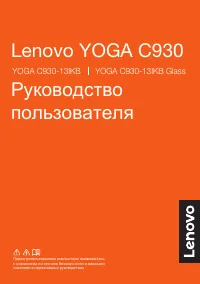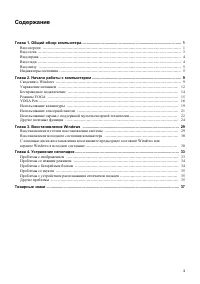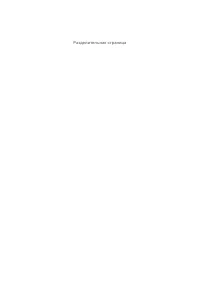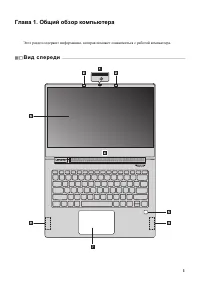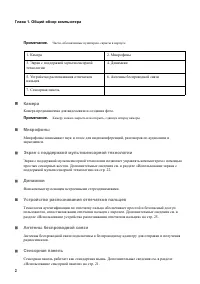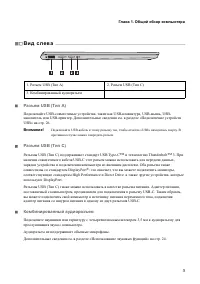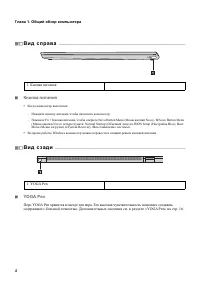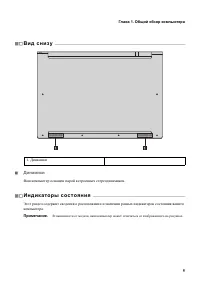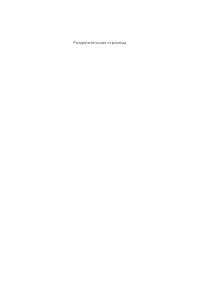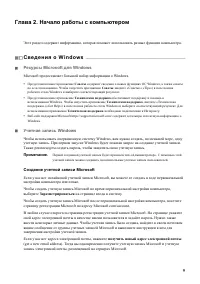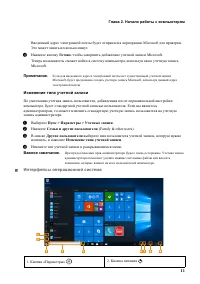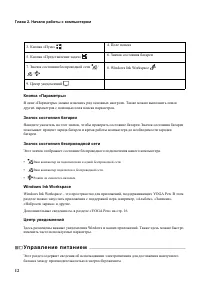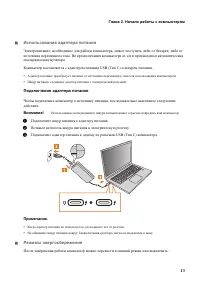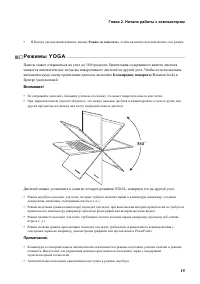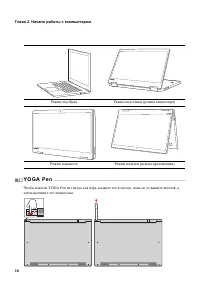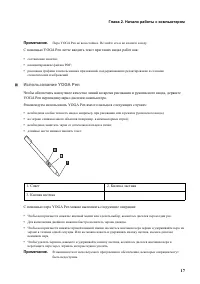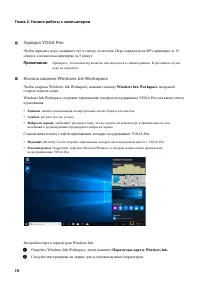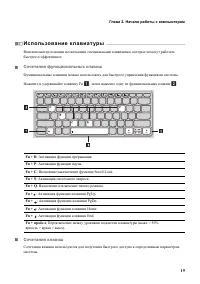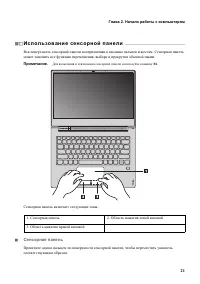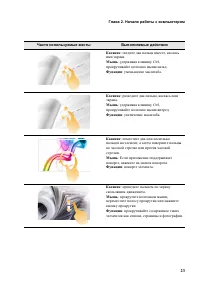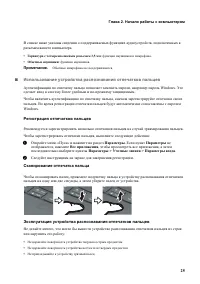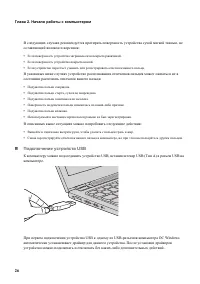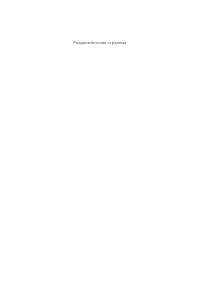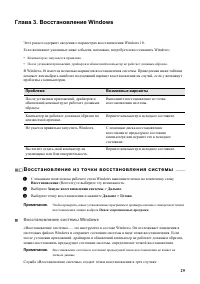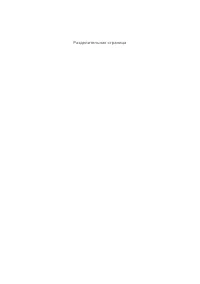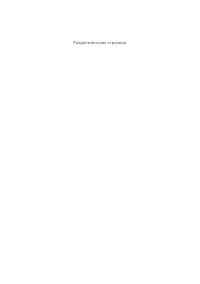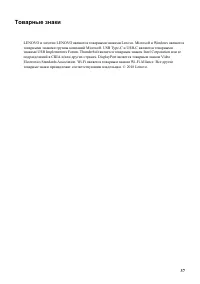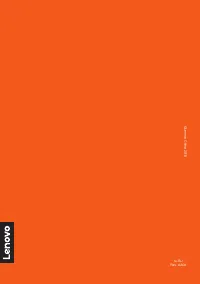Ноутбуки Lenovo Yoga C930-13IKB (Glass) - инструкция пользователя по применению, эксплуатации и установке на русском языке. Мы надеемся, она поможет вам решить возникшие у вас вопросы при эксплуатации техники.
Если остались вопросы, задайте их в комментариях после инструкции.
"Загружаем инструкцию", означает, что нужно подождать пока файл загрузится и можно будет его читать онлайн. Некоторые инструкции очень большие и время их появления зависит от вашей скорости интернета.
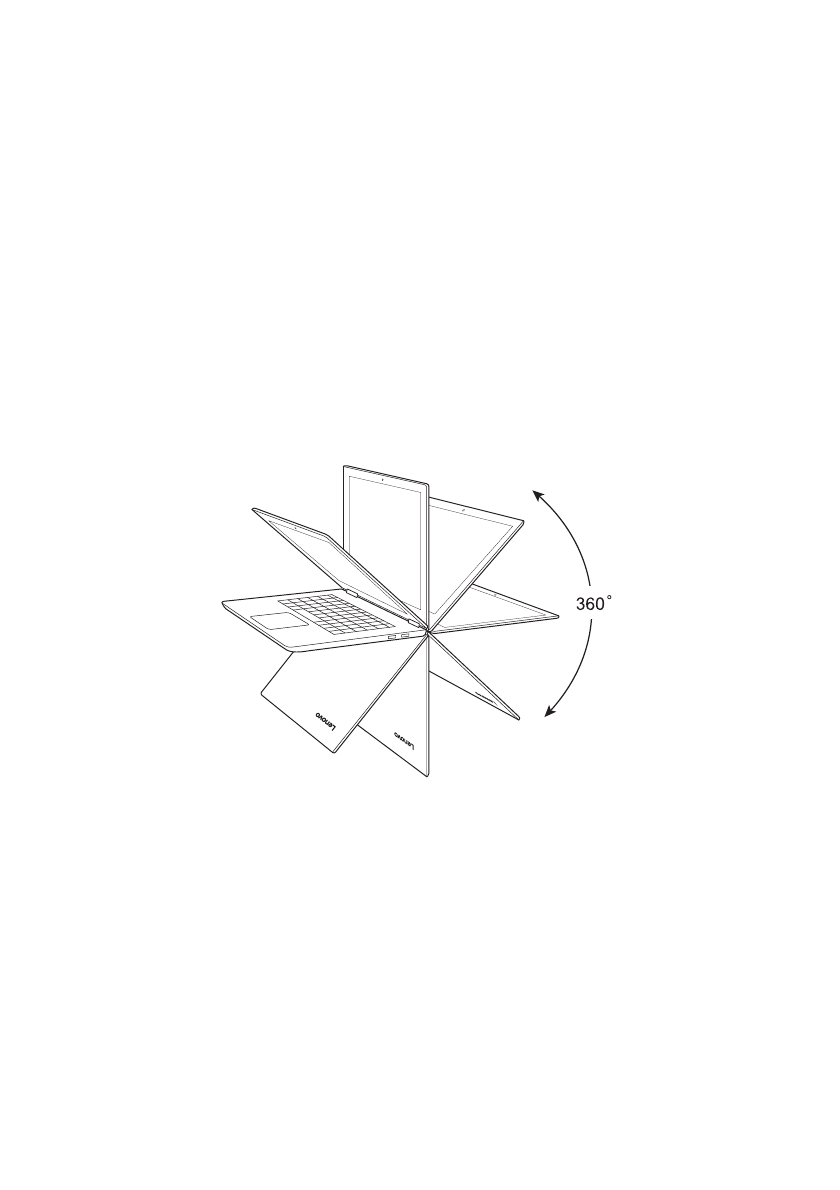
Глава
2.
Начало
работы
с
компьютером
15
•
В
Центре
уведомлений
нажмите
кнопку
Режим
«
в
самолете
»
,
чтобы
включить
или
выключить
этот
режим
.
Р е ж и м ы
Y O G A
.................................................................................................................................................................................................................................................................................................
Панель
может
открываться
на
угол
до
360
градусов
.
Ориентация
содержимого
вашего
дисплея
меняется
автоматически
,
когда
вы
поворачиваете
дисплей
на
другой
угол
.
Чтобы
не
использовать
автоматическую
смену
ориентации
дисплея
,
включите
Блокировку
поворота
(Rotation lock)
в
Центре
уведомлений
.
Внимание
!
•
Не
открывайте
дисплей
с
большим
усилием
,
поскольку
это
может
повредить
панель
или
петли
.
•
При
закрытии
панели
дисплея
убедитесь
,
что
между
панелью
дисплея
и
клавиатурой
не
осталось
ручек
или
других
предметов
,
поскольку
они
могут
повредить
панель
дисплея
.
Дисплей
можно
установить
в
один
из
четырех
режимов
YOGA,
повернув
его
на
другой
угол
.
•
Режим
ноутбука
подходит
для
задач
,
которые
требуют
наличия
мыши
и
клавиатуры
(
например
,
создание
документов
,
написание
электронных
писем
и
т
.
п
.).
•
Режим
подставки
(
режим
кинотеатра
)
подходит
для
задач
,
при
выполнении
которых
практически
не
требуется
прикасаться
к
компьютеру
(
например
,
просмотр
фотографий
или
воспроизведение
видео
).
•
Режим
планшета
подходит
для
задач
,
требующих
частого
касания
экрана
(
например
,
просмотр
веб
-
сайтов
,
игры
и
т
.
д
.).
•
Режим
палатки
(
режим
презентации
)
подходит
для
задач
,
требующих
ограниченного
взаимодействия
с
сенсорным
экраном
(
например
,
демонстрация
графиков
или
презентации
в
PowerPoint).
Примечание
.
•
Клавиатура
и
сенсорная
панель
автоматически
отключаются
в
режиме
подставки
,
режиме
палатки
и
режиме
планшета
.
Вместо
них
для
управления
компьютером
можно
использовать
экран
с
поддержкой
мультисенсорной
технологии
.
•
Автоматическое
изменение
ориентации
недоступно
в
режиме
ноутбука
.
Содержание
- 2 П р и м е ч а н и е; Lenovo; Первое
- 3 Содержание; Windows
- 5 В и д
- 7 USB»; Внимание; Thunderbolt; DisplayPort
- 8 Кнопка; YOGA Pen
- 9 Динамики; И н д и к а т о р ы; Примечание
- 10 Caps lock
- 11 Индикатор
- 13 С в е д е н и я; Ресурсы; Учетная; Создание
- 14 Добавление; Microsoft; Microsoft
- 15 Изменение; Интерфейсы
- 16 Windows Ink Workspace –; Уп р а в л е н и е; Windows Ink Workspace
- 17 Подключение; Режимы
- 18 Б е с п р о в о д н о е
- 19 Р е ж и м ы; Блокировку
- 20 Y O G A P e n
- 21 Использование
- 22 Зарядка; Параметры
- 23 И с п ол ь зо ва н и е; Нажмите и удерживайте клавишу Fn; Сочетания; пробел
- 24 Настройка; BIOS Setup Utility (
- 25 И с п о л ь з о в а н и е; Сенсорная
- 30 USB
- 31 Безопасное
- 33 В о с с т а н о в л е н и е; Восстановление
- 34 System Recovery > Troubleshoot > Reset this PC; W i n d o w s
- 37 П р о б л е м ы